ใน XP คุณอาจทราบวิธีจัดการการตั้งค่าพลังงานสำหรับระบบของคุณบนแล็ปท็อปหรือเดสก์ท็อปแล้ว วันนี้เราจะพาคุณไปดูวิธีจัดการการตั้งค่าพลังงานและสร้างแผนกำหนดเองใน Windows 7
มีตัวเลือกการจัดการพลังงานใหม่ที่คุณสามารถตั้งค่าได้ใน Windows 7 เมื่อเทียบกับ XP คุณอาจต้องการเปลี่ยนแผนเพื่อประหยัดพลังงานแบตเตอรี่บนแล็ปท็อปของคุณหรือลดการใช้พลังงานบนเดสก์ท็อปที่บ้านหรือที่ทำงาน ในที่นี้เราจะมาดูวิธีจัดการและปรับแต่งแผนการใช้พลังงานและวิธีสร้างแผนแบบกำหนดเองด้วย
การตั้งค่าพลังงาน
หากต้องการเข้าถึงตัวเลือกแผนการใช้พลังงานให้พิมพ์ การตั้งค่าพลังงาน ในแถบค้นหาในเมนูเริ่มแล้วกด Enter
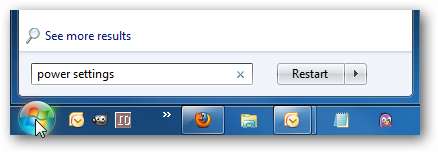
หน้าจอตัวเลือกการใช้พลังงานจะเปิดขึ้นและจากที่นี่คุณสามารถเลือกจากแผนที่กำหนดไว้ล่วงหน้าสามแผน - สมดุลประหยัดพลังงานหรือประสิทธิภาพสูง

คลิกที่ เลือกการทำงานของปุ่มเปิดปิด และคุณสามารถปรับแต่งตัวเลือกต่างๆเช่นการกำหนดรหัสผ่านในการปลุกระบบและสิ่งที่ปุ่มเปิด / ปิดบนคอมพิวเตอร์ทำ หากคุณตั้งค่า เมื่อกดปุ่มเปิดปิด ถึง ไม่ทำอะไร คุณจะไม่มีปัญหากับการปิดเครื่องพีซีเมื่อคุณกดปุ่มเปิด / ปิดโดยไม่ได้ตั้งใจ
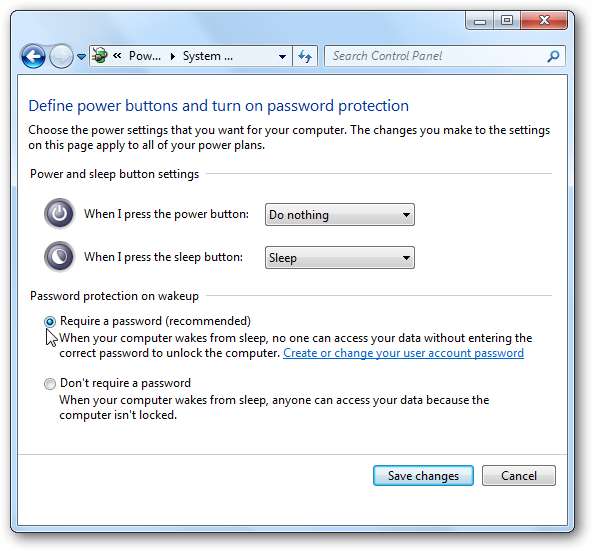
หากต้องการเปลี่ยนแผนการใช้พลังงานที่กำหนดไว้ล่วงหน้าให้คลิกที่ เปลี่ยนการตั้งค่าแผน .

จากนั้นคุณสามารถเปลี่ยนระยะเวลาที่ไม่ได้ใช้งานก่อนที่จอภาพจะปิดหรือคอมพิวเตอร์เข้าสู่โหมดสลีป
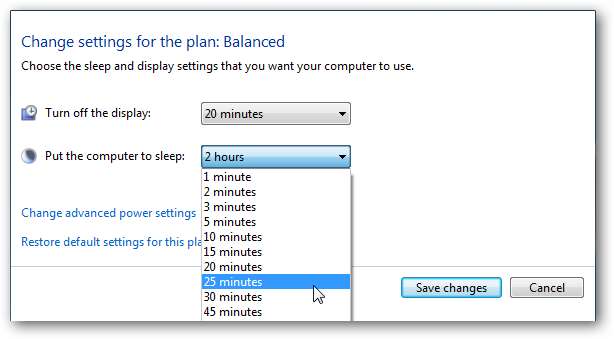
หากคุณต้องการเปลี่ยนกลับเป็นการตั้งค่าเริ่มต้นเพียงคลิกที่ คืนค่าการตั้งค่าเริ่มต้นสำหรับแผนนี้ .
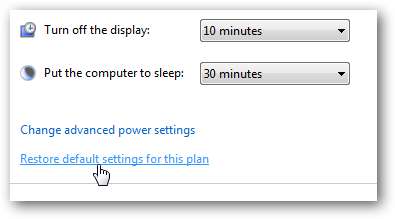
แผนการใช้พลังงานที่กำหนดเอง
หากต้องการสร้างแผนแบบกำหนดเองให้คลิกที่ สร้างแผนการใช้พลังงาน จากส่วนตัวเลือกการใช้พลังงาน
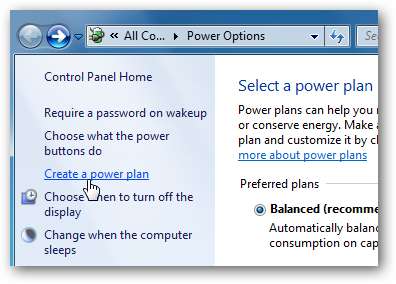
ในหน้าต่างสร้างแผนการใช้พลังงานแผนที่กำหนดไว้ล่วงหน้าซึ่งใกล้เคียงกับสิ่งที่คุณต้องการมากที่สุดและตั้งชื่อแผน
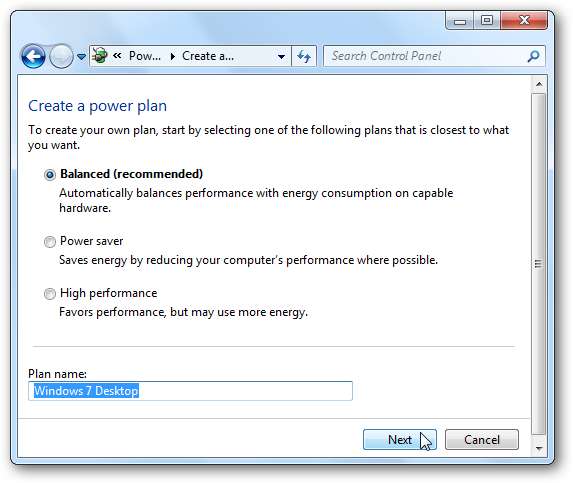
ในหน้าจอถัดไปให้เลือกการตั้งค่าการนอนหลับและการแสดงผลที่คุณต้องการใช้แล้วคลิกปุ่มสร้าง
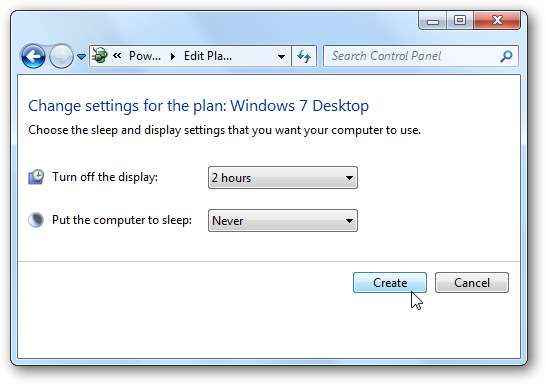
หลังจากสร้างแผนของคุณแล้วคุณจะเห็นแผนดังกล่าวในรายการแผนที่ต้องการ

หากคุณคลิกที่ เปลี่ยนการตั้งค่าพลังงานขั้นสูง มีหลายตัวเลือกที่คุณสามารถปรับแต่งได้ การตั้งค่าเหล่านี้ควรใช้โดยผู้ใช้ขั้นสูงเท่านั้นเช่นหากคุณปิดสิ่งผิดปกติคอมพิวเตอร์ของคุณอาจทำงานไม่ถูกต้อง การเลือกระหว่างการตั้งค่าที่กำหนดไว้ล่วงหน้าควรเพียงพอสำหรับผู้ใช้ส่วนใหญ่

หากคุณประสบปัญหาที่แล็ปท็อปของคุณใช้พลังงานแบตเตอรี่มากเกินไปหรือคุณต้องการตรวจสอบประสิทธิภาพโดยรวมของการใช้พลังงานบนคอมพิวเตอร์ของคุณโปรดอ่านบทความของเรา ใช้ PowerCfg ใน Windows 7 เพื่อประเมินประสิทธิภาพการใช้พลังงาน .

สรุป
Windows 7 ทำให้ง่ายต่อการจัดการการตั้งค่าพลังงานสำหรับสถานการณ์คอมพิวเตอร์ต่างๆ หากคุณพบว่าคอมพิวเตอร์ของคุณปิดลงอย่างลึกลับหรือเข้าสู่โหมดสลีปสิ่งนี้จะช่วยให้คุณทราบได้เช่นกัน
นอกจากนี้เรายังมีบทความอื่น ๆ ที่เกี่ยวข้องกับการจัดการพลังงานใน Windows ที่คุณอาจสนใจ:
ปิดการใช้งานการจัดการพลังงานใน Windows 7 หรือ Vista
สร้างทางลัดหรือปุ่มลัดเพื่อเปลี่ยนแผนการใช้พลังงาน
เปลี่ยนปุ่มเพาเวอร์ของ Windows 7 หรือ Vista เป็น Shutdown / Sleep / Hibernate







